
如何在Windows10上安装Steam皮肤?
时间:2021-09-03 07:27:16
作者:yanadmin
来源:60xp系统管家
1. 扫描二维码随时看资讯
2. 请使用手机浏览器访问:
http://m.60xp.com/course/13607.html
手机查看
Steam是现在大家都在使用的游戏工具,这里有着很多的游戏,Steam上有着很多的皮肤。通过使用皮肤,您可以将Steam客户端的UI和样式自定义为您在Windows10上喜欢的任何内容。但是很多用户不知道怎么操作,下面就和小编一起来看看吧!
Windows10上安装Steam皮肤方法
一、首先,下载您最喜欢的Steam皮肤
要使用Steam皮肤,您必须在互联网上找到一个。要搜索最好的Steam皮肤,我们建议您访问steamskins.org,这是一个为您的客户提供精美主题的网站。
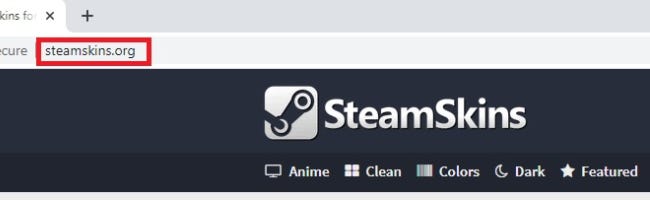
要查看上传到网站的最流行皮肤,请单击网页顶部的“流行”选项卡。其他选项卡包括“动漫”、“清洁”、“颜色”(具有突出显示一种颜色的皮肤)、“深色”、“浅色”和“柔和”主题皮肤。选择适合您的选项卡。
选择选项卡后,您将找到可用皮肤列表。每个皮肤的页面都提供了皮肤试图实现的目标的描述、它的易读性、皮肤如何随着时间的推移而改变的记录,或者这些方面的一些组合。
请记住,其中一些皮肤可能存在一些缺点。例如,在某些皮肤中,Steam中的“大图模式”功能没有按钮,您可能需要通过“查看”菜单来代替。
决定使用哪种皮肤后,向下滚动到“相关皮肤”上方和“安装说明”下方的页面中间。您将看到使用“直接下载”或“外部下载”的选项。
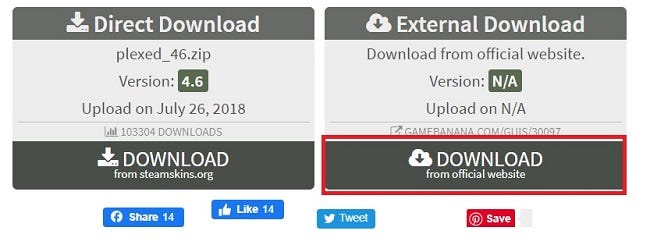
我们推荐“外部下载”,因为您可以直接从皮肤作者那里下载最新版本。这更有可能成为与最新Steam更新兼容的更新版本。
二、接下来,制作“皮肤”文件夹
下载文件后(并且在解压缩ZIP之前),您需要为刚刚下载的皮肤创建一个新文件夹。
首先,打开文件资源管理器并访问C:ProgramFiles(x86)Steam(或您的Steam程序安装位置)。右键单击文件夹中的空白区域,然后选择新建》文件夹。
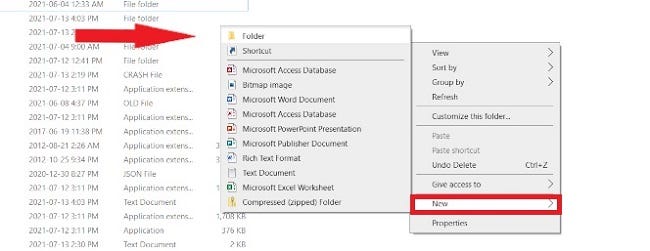
skins输入名称并按Enter。如果出错,请将文件夹重命名为skins.
三、提取Steam皮肤文件
接下来,找到您下载的原始Steam皮肤ZIP文件,右键单击它,然后选择“全部提取”。当您在提取屏幕上时,单击“浏览”并找到C:ProgramFiles(x86)Steamskins您刚刚创建的文件夹。单击“选择文件夹”,ZIP文件将开始解压缩。
解压缩后,您可以随意删除ZIP文件。您将不再需要它(除非您稍后选择在另一台机器上重新安装它)。
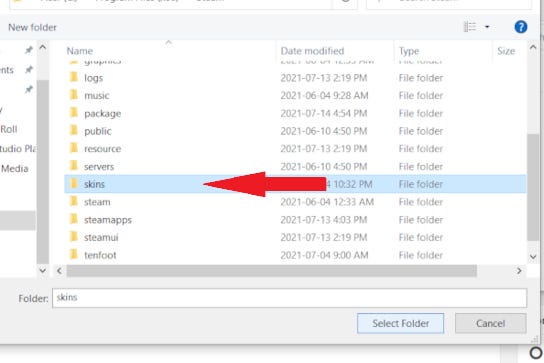
四、最后,在Steam设置中选择皮肤
将所有文件移动到“skins”文件夹后,打开Steam客户端。在左上角,点击“Steam”,然后点击“设置”。
到达那里后,在侧栏中选择“界面”。然后,单击“选择您希望Steam使用的皮肤”下拉菜单并选择您希望使用的皮肤。
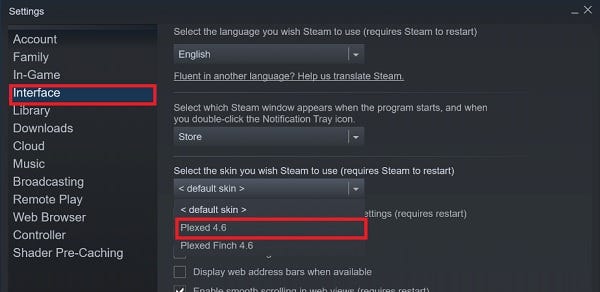
确认后,Steam会要求重启Steam客户端。让Steam重新启动,使用您的帐户详细信息登录,您将看到您的新皮肤正在运行!
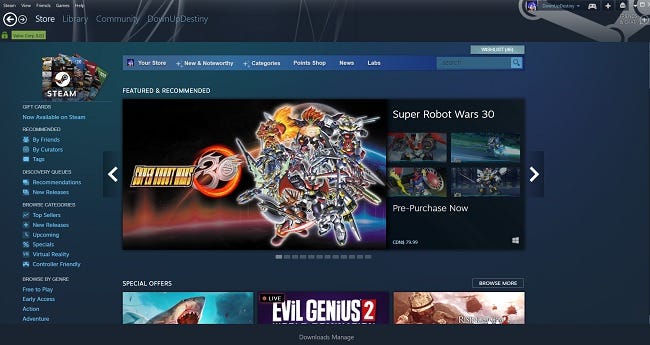
五、有一个警告
您可能会遇到兼容性问题,具体取决于您使用的皮肤。例如,使用我们在示例中选择的“Plexed”皮肤,商店页面在Steam上看起来非常好,但是一旦我们尝试启动库部分,它就变成了空白。如果更新来自2018年或更早,则可能不会显示您的库。前往steamskins.org的“外部下载”部分,找到您想要的最新版本皮肤,或者直接谷歌一下。
六、如何改回默认的Steam皮肤
如果您改变主意并想恢复到标准Steam皮肤,请打开“设置”,然后单击“界面”。在“选择您希望Steam使用的皮肤”菜单下,选择“《默认皮肤》”。
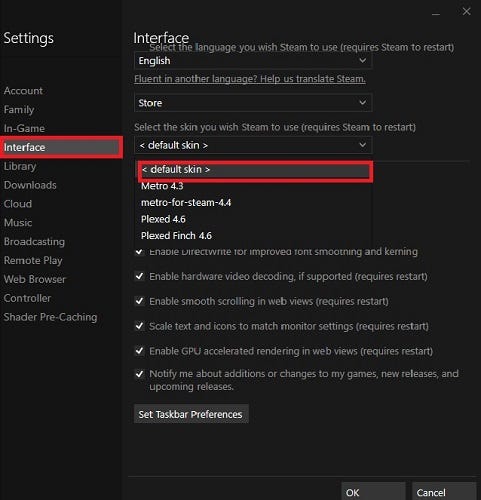
按“确定”,它会提示您重新启动Steam客户端。现在,您最喜欢的PC平台上的一切都应该恢复正常了。无论您的设置如何,我们都希望您在PC游戏冒险中一切顺利。玩得开心!
相关教程
热门教程
- 周
- 总
- 1152次 1 Win10如何取消平板模式?平板模式如何切换回传统桌面?
- 1060次 2 关机后一直卡在“正在准备 Windows,请不要关闭你的计算机”怎么办?
- 1055次 3 Win10系统如何禁止自动安装捆绑软件?
- 677次 4 电脑提示:你的Windows10版本已终止服务,请重启以安装新版本怎么解决?
- 646次 5 Win10专业版如何用命令来查看激活信息?
- 635次 6 Win10专业版如何提升游戏流畅度?Win10游戏流畅度的三种提升方法
- 631次 7 Win10控制面板找不到语言选项怎么办?Win10语言选项的开启方法
- 622次 8 Win10专业版如何安装dll文件?DLL文件的安装方法
- 537次 9 Win10系统如何使用注册表还原鼠标右键新建功能?
- 536次 10 Win10家庭版如何获取文件夹管理员权限?
人气教程排行
- 1152次 1 Win10如何取消平板模式?平板模式如何切换回传统桌面?
- 1060次 2 关机后一直卡在“正在准备 Windows,请不要关闭你的计算机”怎么办?
- 1055次 3 Win10系统如何禁止自动安装捆绑软件?
- 1032次 4 bashrc配置文件是什么?linux如何编辑bashrc配置文件?
- 1022次 5 WinXP系统要怎么重装?在线重装xp系统图文教程
- 1004次 6 Win7旗舰版如何设置锁屏密码的方法?
- 996次 7 WinXP打开图片提示“该文件没有与之关联的程序来执行该操作”怎么办?
- 967次 8 Deepin Linux怎么安装?Deepin Linux安装步骤简述
- 965次 9 Linux(CentOS)如何安装DNS服务器?
- 904次 10 Win XP系统如何禁止流氓软件自动安装?




